あなたはエクセルで仕事をする際のルールを知っていますか?
エクセルはパワフルなツールです。しかし、自己流ではその力を発揮し切ることはできません。
前回に続き、今回はエクセルでの財務モデリングの重要なノウハウをご紹介します!
前回のブログはこちら↓
はじめに
ビジネスを行う上で、財務モデリングはとても役立つスキルです。主に投資銀行の仕事で多く使われています。しかし、これは金融や財務関係の仕事に限ったスキルではありません。
なぜなら、財務モデルを作ることで事業の構造が理解できるからです。
収益・コストが何によって大きく動かされるのか。それを理解することが財務モデリングの第一歩です。そして、その過程を通じて事業の仕組みがわかってきます。
今回はそのようなモデリングを行う際の基本ルールについてご説明します。難しくはないですが、知っていることがとても大切です。
今回のブログを読むだけで、あなたの仕事力は上がるでしょう。ぜひ活用してください!
Always be formatting
エクセルで作業する時は常にフォーマットを整えることを心がけてください。後でまとめてフォーマットを整えようとすると抜け漏れが発生します。
これには慣れが必要です。最初は時間がかかるかもしれませんが、体が覚えていきます。このブログを読んだらすぐに実践してください。
文字色のルール
まず、直接入力するセルは青字で統一します。それ以外のセルは編集者以外は触れないことが前提となります。それを明確にするために文字色を変えるのです。
また、どこか別のセルからリンク参照しているセルの文字色は緑とします。これも、計算式が入力されているセルと区別するためです。
そして、計算式が入力されているセルは黒字とします。要は、アウトプットは黒字、インプットは青字か緑字となります。

この例では客単価、粗利率、客数をインプット項目としています。それらは直接入力なので青字です。そして、売上は客単価x客数です。客単価のセルをリンク参照した箇所は緑字にしました。
そのセルに客数のセルを掛けて売上高を計算します。そして、売上高に粗利率を掛けて粗利益が計算できます。それらはアウトプットなので黒字です。
フォーマッティングを最速にする方法
以前のブログで、エクセルはキーボードのみで作業することの大切さを説明しました。
フォーマッティングもキーボードショートカットで作業することがベストです。
しかし、既存のエクセルショートカットだけでは対応できない作業もあります。
そのようなものでも、オリジナルショートカットを作成することができます。次回のブログでは、フォーマッティングに役立つオリジナルショートカットの作り方を解説します。
これは他ではなかなか入手できないツールです。ぜひ楽しみにしていてください。
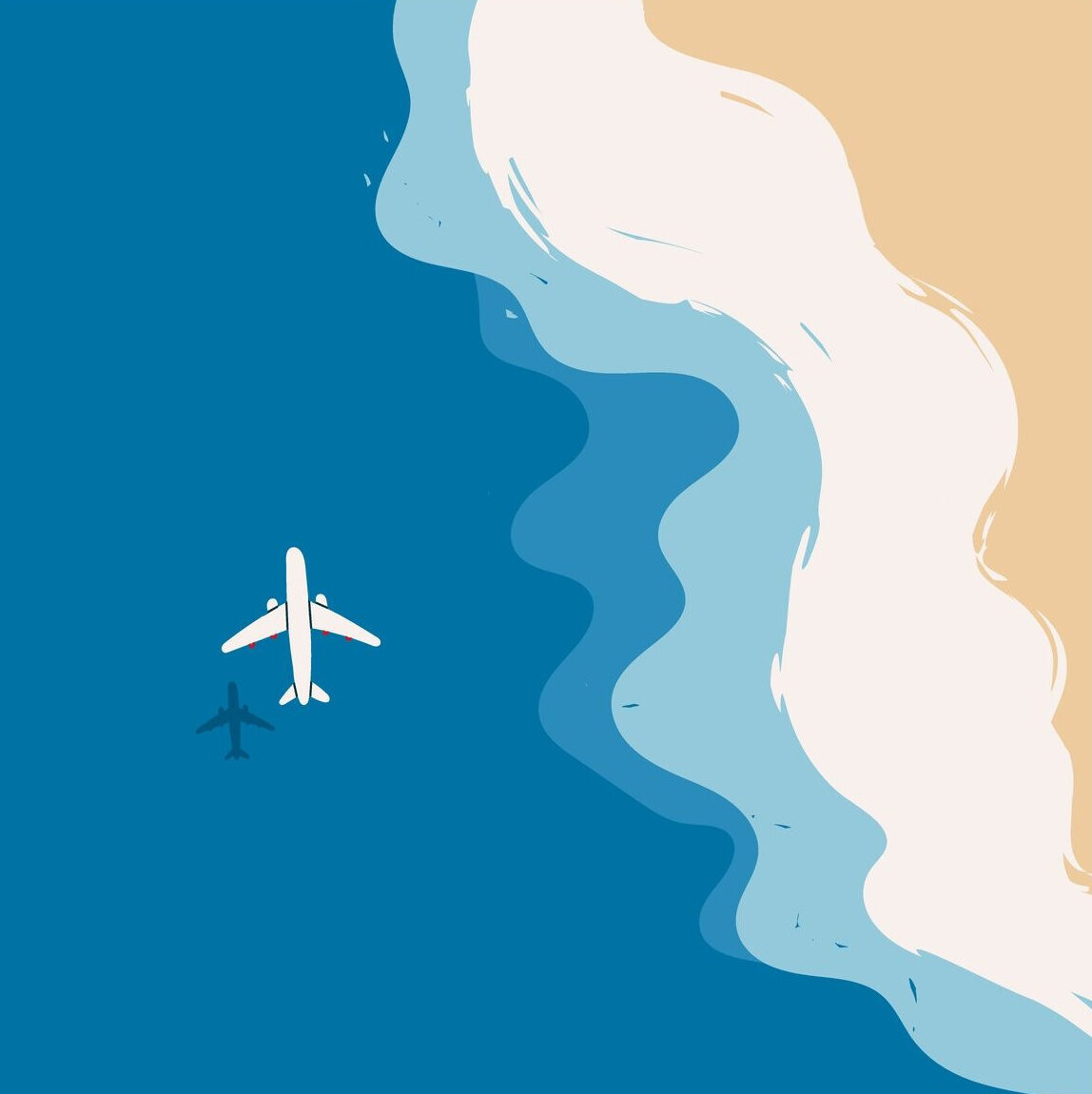
[…] 仕事の効率アップ!MBA流財務モデリング術フォーマッティング編 […]